3星note8无级分屏如何运用|3星note8分屏技巧运用方法介绍
时间:2022-8-26作者:未知来源:三度网教程人气:
- 网络软件一般是指系统的网络操作系统、网络通信协议和应用级的提供网络服务功能的专用软件。在计算机网络环境中,用于支持数据通信和各种网络活动的软件。连入计算机网络的系统,通常根据系统本身的特点、能力和服务对象,配置不同的网络应用系统。其目的是为了本机用户共享网中其他系统的资源,或是为了把本机系统的功能和资源提供给网中其他用户使用。三星note8有一个分屏的功能,小伙伴们在使用这款手机的时候也可以用分屏的功能了,如果一只手拿东西的话,用这个功能可以让用户更加快捷的操作手机。虽然不是所有的用户都需要这个功能,但是有一些用户想要体会。不知道方法的用户可以看看。
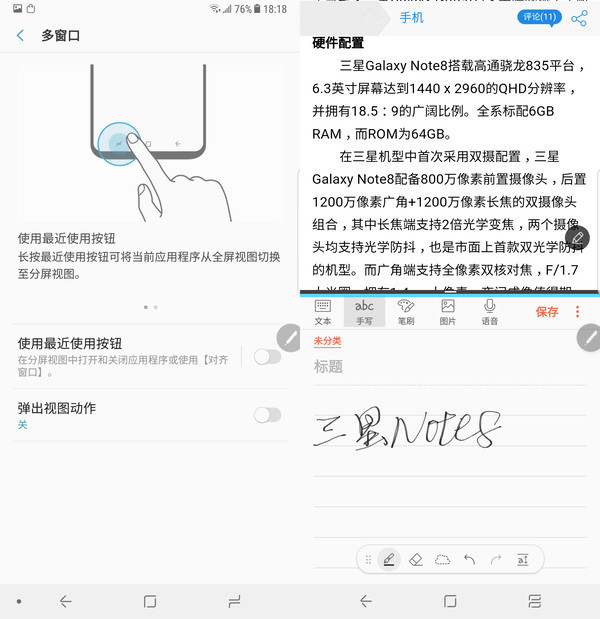
三星note8无级分屏怎么使用?具体的使用方法为:
1、按屏幕左下方小图标;
2、然后就可以看到三星Note8屏幕一分为二了。
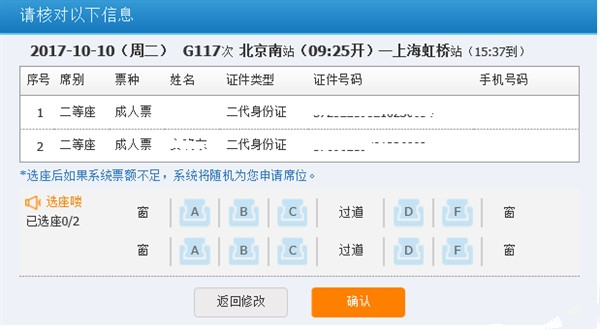
论分屏功能,三星Note系列可以说是老行家了。搭载6.3英寸的全视曲面屏和全新升级的S-Pen,在交互提升的samsung experience系统上,大屏的优势更能发挥到极致。当我们用手机看片的时候,分屏功能就是最好的帮手。
通过长按左下角的“最近使用按钮”开启分屏视图。三星Note8的全视大屏就可以立刻一分为二,呈现出两个各3英寸有多的分屏应用状态。得益于18:9的宽广屏幕比例,分屏后每个应用都能获得1:1比例的操作空间。与传统机型分屏后8:9的画面相比,可操作区域更多,实际体验和未分屏应用没有明显差异,分屏画面可以呈现出完整的内容。
开启分屏功能后,一心二用边聊天边看视频当然就不成问题了。无需任何切换或打断,在同一屏幕便能体验两种享受,等待对方回复的时间也不会浪费,刷刷淘宝,看看新闻,简直就是“尬聊”神器。又或是看视频遇到漫长的广告,在分屏中点开新闻应用或者浏览器,多长的广告都不用干等了。
在输入体验方面,三星Note8的分屏功能可以说是十分人性化。在分屏状态下回复信息时,下方的聊天应用画面会在键盘弹出后自动扩大。从而维持一定的输入预览空间,防止键盘将当前的聊天信息遮挡。用户键入回复时就能同时看到对方的即时信息,无需频繁隐藏呼出键盘或手动调节分屏占比。不需要键盘时,分屏比例就会恢复正常,日常使用让人感到舒适。
常见的网络操作系统有UNIX、Netware、Windows NT、Linux等,网络软件的漏洞及缺陷被利用,使网络遭到入侵和破坏。